Ahogy a Az MSDT-alapú hibaelhárítók elavulttá válnak a közeljövőben a Microsoft úgy döntött, hogy bevezeti a hibaelhárítók új készletét a Get Help alkalmazáson keresztül. Az alábbiakban bemutatjuk, hogyan kell használni vagy futtatni a Hálózat és internet Segítség hibaelhárító jelenleg a Windows 11 rendszerben.
Hálózati és internetes hibaelhárító segít az internetkapcsolattal kapcsolatos különféle problémák megoldásában a Windows 11 rendszeren. Ha hozzá kell férnie ehhez a hibaelhárítóhoz, lépjen a Windows Beállítások > Rendszer > Hibaelhárítás > Egyéb hibaelhárítók oldalára. Hasonlóképpen megnyithatja az MSDT.exe eszközt, és megtalálhatja a Hibaelhárítót. A dolgok azonban hamarosan megváltoznak a Windows 11 hamarosan megjelenő verziójában.
A Hálózati és internetes hibaelhárító súgójának futtatása a Windows 11 rendszerben
A Hálózati és internetes súgó hibaelhárítójának futtatásához Windows 11 rendszerben kövesse az alábbi lépéseket:
- Nyissa meg a Szerezze be a Súgó alkalmazást .
- Keressen rá Futtassa a Windows hálózati és internetes hibaelhárítóját .
- Találd meg Igen nem választási lehetőség.
- Kattints a Igen gombot, ha a jelenlegi megoldás megoldja a problémát.
- Kattints a Nem gombot, ha nem.
- Továbbra is kattintson a Nem gombot, amíg meg nem oldja a problémát.
Ha a Súgó alkalmazást szeretné használni a Hálózati és internetes hibaelhárító futtatásához Windows 11 számítógépen, először meg kell nyitnia a Súgót. Ehhez kereshet kaphat segítséget a Tálca keresőmezőjében, és kattintson az egyedi keresési eredményre.
Miután kinyitotta, keresse meg Futtassa a Windows hálózati és internetes hibaelhárítóját . Ne használjon más kulcskifejezést, mert előfordulhat, hogy időnként nem működik.
Ha közvetlenül szeretné megnyitni, kattintson erre a linkre nyissa meg a Hálózati és internetes hibaelhárítót a Segítség kérése segítségével kb. Megnyílik egy új lap, kattintson a gombra Nyissa meg a Segítség kérése lehetőséget gomb.

Miután ezt megtette, megnyílik egy panel, ahol néhány megoldást jelenít meg. A megoldás végén talál egy kérdést „ Ez megoldotta a problémáját?” két lehetőség mellett - Igen nem .
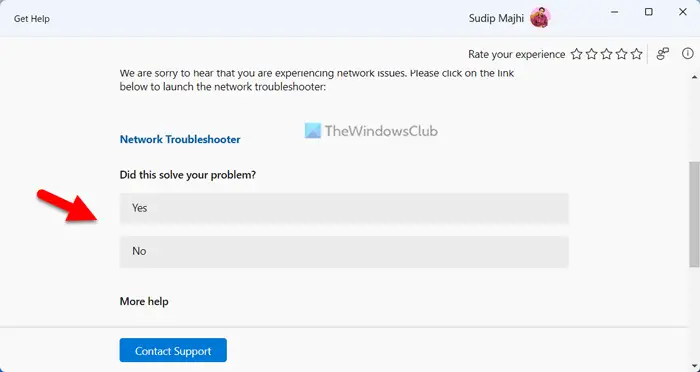
Ha a jelenlegi megoldás megoldja a problémát, kattintson a gombra Igen gomb. Ha azonban nem, kattintson a gombra Nem gomb. Ha a Nem gombra kattint, a Segítség kérése alkalmazás egy másik megoldást jelenít meg, és a folyamat folytatódik.
Tájékoztatásul, ha egyik megoldás sem működik, felkérjük, hogy lépjen kapcsolatba a Microsoft ügyfélszolgálatával. Például ebben az esetben felkéri, hogy futtassa a Windows beállításaiban található Hálózati hibaelhárítót. Ha nem csinál semmit, kattintson a Nem gombra, és felkéri, hogy lépjen kapcsolatba a Microsoft támogatási csapatával.
Hogyan juthatok el a Hálózati tulajdonságokhoz a Windows 11 rendszerben?
A Windows 11 hálózati tulajdonságainak eléréséhez meg kell nyitnia a Windows Beállítások panelt. Nyomja meg a Win+I billentyűkombinációt a Windows beállítások megnyitásához, és váltson a Hálózat és internet fület a bal oldalon. Itt megtalálja az összes hálózattípust, beleértve a Wi-Fi-t, a mobil hotspotokat, az Ethernetet stb. Kiválaszthatja a típust, és ennek megfelelően kaphat további információkat.
Hogyan javítható a Windows 11 rendszerben nem lehet csatlakozni ehhez a hálózathoz?
A hiba Windows 11 rendszerben történő kijavításához először futtassa a Hálózati hibaelhárítót. Ha nem működik, manuálisan vissza kell állítania a hálózati beállításokat, ki kell ürítenie a DNS-gyorsítótárat, újra kell telepítenie a hálózati adapter illesztőprogramját, módosítania kell az adapter portját (csak a külső adapter esetében), stb. Ha nem csinál semmit, akkor szüksége van hogy váltson másik internetes forrásra.
Olvas: Hálózati és internetkapcsolati problémák megoldása Windows rendszerben.














